Bàn phím ảo là một thành phần Windows tích hợp sẵn, cung cấp khả năng mô phỏng các thao tác nhấn phím trên bàn phím. Nó có thể được điều khiển bằng chuột, bút stylus, cần điều khiển hoặc sử dụng một hoặc nhiều nút trên bàn phím. Về cơ bản, ứng dụng này được bao gồm trong các chương trình hệ điều hành cơ bản cho người khuyết tật, nhưng trong việc giải quyết một số vấn đề, nó có thể hữu ích cho hầu hết mọi người dùng.
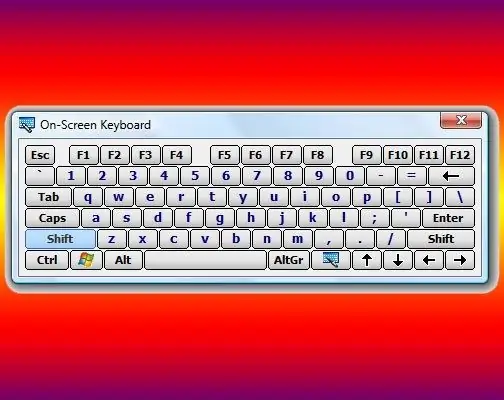
Hướng dẫn
Bước 1
Nhấp vào nút "Start" hoặc nhấn bất kỳ nút nào trong hai nút win trên bàn phím - thao tác này sẽ mở menu chính của hệ điều hành Windows. Di con trỏ chuột qua phần "Tất cả chương trình" trong menu này và trong menu con xuất hiện, hãy chọn dòng "Chuẩn". Trong phần tiếp theo của menu bật lên, hãy di con trỏ qua thư mục "Trợ năng", sẽ dẫn đến sự xuất hiện của phần thứ tư, lần này, phần cuối cùng của menu chính. Trong đó, nhấn vào mục "Bàn phím trên màn hình" và ứng dụng bạn cần sẽ được khởi chạy, ngoài ra, trên màn hình sẽ xuất hiện thông báo cho biết Microsoft có thể cung cấp nhiều chương trình chức năng hơn cho người khuyết tật. Sau khi đọc thông tin chắc chắn hữu ích này, hãy chọn hộp "Không hiển thị lại thông báo này" nếu một lần đọc là đủ cho bạn và nhấp vào nút "OK".
Bước 2
Sử dụng hộp thoại khởi chạy chương trình tiêu chuẩn nếu bạn không muốn thực hiện hành trình gồm nhiều bước thông qua menu chính của Windows để mở bàn phím ảo. Để thực hiện việc này, trước tiên hãy nhấn đồng thời phím win và phím r - sự kết hợp này sao chép lệnh "Run" trong menu trên nút "Start" và hiển thị hộp thoại khởi chạy chương trình trên màn hình. Trong hộp thoại mở ra, nhập lệnh gồm ba chữ cái - osk. Đây là tên viết tắt của tên tiếng Anh đầy đủ của bàn phím trên màn hình - OnScreen Keyboard. Sau đó nhấn phím enter hoặc nhấn vào nút "OK" và hệ thống sẽ khởi chạy ứng dụng mong muốn.
Bước 3
Bấm đúp vào tệp thực thi của chương trình này trong Windows Explorer nếu vì lý do nào đó mà cả hai phương pháp trên không hoạt động. Bạn có thể khởi động trình quản lý tệp bằng cách nhấn đồng thời phím win và phím e (đây là một ký tự tiếng Anh) hoặc bằng cách nhấp đúp vào biểu tượng "Máy tính của tôi". Tìm kiếm tệp cần thiết có tên osk.exe trong thư mục có tên system32, tệp này được xếp lại trong thư mục WINDOWS trên ổ đĩa hệ thống của hệ điều hành của bạn.






